

By Vernon Roderick, Last Update: May 25, 2018
Es besteht kein Zweifel, dass es frustrierend ist, wenn das iPhone deaktiviert ist. Noch frustrierender ist es, wenn das iPhone deaktiviert ist und gleichzeitig iTunes nicht verwendet werden kann, was das Entsperren des iPhones zur Qual machen kann. Dies liegt daran, dass bei einigen der Methoden zum Entsperren eines iPhones die Daten des Telefons vollständig gelöscht werden müssen, wenn der Benutzer sich dafür entscheidet, iTunes zum Entsperren des Geräts zu verwenden.
An dieser Stelle fragen Sie sich vielleicht, iPhone deaktiviert was tun ohne iTunes zu verwenden?

Lesen Sie den folgenden Artikel, um die Lösung herauszufinden.
Teil 1. Eine kurze Einführung in ein deaktiviertes iPhoneTeil 2. So entsperren Sie ein deaktiviertes iPhone ohne iTunesTeil 3. So setzen Sie ein deaktiviertes iPhone ohne iTunes über "Mein iPhone suchen" zurückTeil 4: Beheben von “iPhone deaktiviert was tun ohne iTunes“ mit WiederherstellungsmodusTeil 5. Video Guide: Wie können Sie iPhone deaktiviert ohne iTunes wiederherstellenTeil 6. Fazit
Wenn Sie zu oft das falsche Passwort eingeben, während Sie versuchen, Ihr iPhone zu entsperren, wird Ihr iPhone deaktiviert. Wenn Sie anfangs ein falsches Passwort eingeben, wird es zuerst fünf Minuten gesperrt. Wenn Sie weiterhin ein falsches Passwort eingeben, erhöht sich die Wartezeit, bis das iPhone deaktiviert wird.
Das Erstellen eines Passworts ist normalerweise der übliche Weg, den ein Benutzer benötigt, um den Schutz in Bezug auf sein Gerät zu verbessern. Der Passcode ist eigentlich eine Schutzprozedur, die ein Benutzer in iOS einschalten kann, damit jeder Benutzer einen Code eingeben muss, um das Gerät verwenden zu können.
Andererseits kann eine unerwartete Situation, z. B. wenn ein Kind etwas falsch macht, dazu führen, dass Ihr Telefon aufgrund mehrerer falscher Kennworteingaben deaktiviert wird. Wenn ein falsches Passwort sechsmal nacheinander eingegeben wird, schließt sich das Gerät höchstwahrscheinlich selbst und verhindert, dass andere Benutzer neue Passwortversuche eingeben.
Wenn ein Benutzer mehr als 6 Mal einen falschen Passcode eingibt, kann es durchaus vorkommen, dass er aus dem Nichts die Meldung "iPhone ist deaktiviert" oder "iPhone deaktiviert, in 23 Millionen Minuten erneut versuchen" erhält. Das ist natürlich nicht die tatsächliche Zeit, die der Benutzer warten muss. Diese Benachrichtigung dient lediglich als Hinweis darauf, wie lange es dauert, bis der Benutzer versuchen kann, einen neuen erratenen Passcode einzugeben. Grundsätzlich soll dies dafür sorgen, den Benutzer daran zu hindern, immer mehr Kombinationen einzugeben.
Das iPhone, das gesperrt oder geschlossen ist, kann auf die Nerven gehen. Dies könnte jederzeit unter verschiedenen Umständen stattfinden, wie wenn der Benutzer versehentlich den Bildschirm entsperren will oder den Passcode vergisst. Dann wir die Meldung "iPhone ist deaktiviert Verbindung zu iTunes" empfangen.
Um dieses Dilemma zu lösen, muss der Benutzer sein Gerät mit iTunes wiederherstellen oder zurücksetzen, damit er es wieder verwenden kann. Aber manchmal kann iTunes das Backup nicht wiederherstellen. Wenn keine iTunes-Backup-Datei vorhanden ist, wird dies sicherlich alle gespeicherten Dateien kosten.
Dies ist wahrscheinlich, warum Sie fragen, ist mein iPhone deaktiviert was tun ohne iTunes zu verwenden?
Wenn Sie mit diesem Problem konfrontiert sind, machen Sie sich keine Sorgen, denn es gibt eine Reihe von Lösungen, die höchstwahrscheinlich funktionieren werden, wie die Standardmethode zur Fehlerbehebung von Apple und die Verwendung von Drittanbieter-Apps, um ein deaktiviertes iPhone zu entsperren.
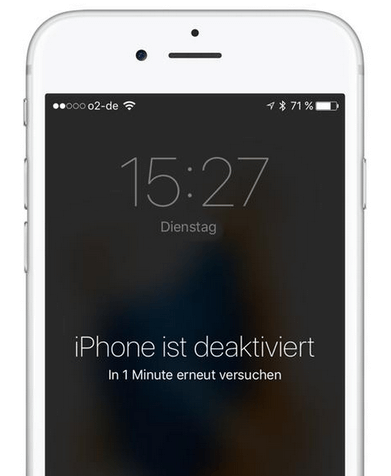
Folgen Sie den detaillierten Anweisungen unten, um zu lernen: Wie können Sie iPhone deaktiviert ohne iTunes wiederherstellen?
FoneDog Toolkit - iOS-Datenrettung hilft Ihnen, verlorene Dateien und Daten wiederherzustellen, ohne eine Sicherungskopie Ihrer Dateien erstellen zu müssen. Das Nächste ist die FoneDog Toolkit - iOS-Systemwiederherstellung, die wir zum Entfernen Ihres Passcodes verwenden werden. Es stellt das iOS-System wieder auf den Originalzustand zurück. Mit der FoneDog Toolkit - iOS-Datensicherung und -wiederherstellung können Sie Ihre Daten sichern und wiederherstellen, egal ob von iCloud oder iTunes.
Laden Sie iOS Toolkit-iOS Systemwiederherstellung herunter und machen Sie Ihr Leben einfacher. Sobald der Download abgeschlossen ist, installieren und starten Sie die Software, und Sie können Ihr iOS-System wiederherstellen.
Gratis Download Gratis Download
Hier ist eine einfache Lösung für " iPhone deaktiviert was tun ohne iTunes zu verwenden" mithilfe unseres empfohlenen Tools - Fonedog Toolkit - iOS-Systemwiederherstellung. Die Schritte lauten wie folgt:
Verbinden Sie Ihr iPhone-Gerät mit dem Computer und scannen Sie die Informationen Ihres Geräts. Laden Sie dann die Firmware herunter.
Nachdem Sie das Programm auf Ihren Computer heruntergeladen und installiert haben, verbinden Sie Ihr iPhone mit demselben Computer.
Das Programm "Fonedog Toolkit - iOS-Systemwiederherstellung" erkennt dann automatisch Ihr Gerät und scannt die Informationen Ihres Geräts.
Um mit dem Scannen Ihres Geräts zu beginnen, tippen Sie einfach auf “Start”.

Sobald das Programm das Scannen Ihres Geräts abgeschlossen hat, können Sie die Firmware herunterladen.
Warten Sie einige Minuten, bis der Vorgang abgeschlossen ist, und vermeiden Sie die Verwendung des Geräts.

Zu diesem Zeitpunkt ist nichts mehr zu tun, da die Software die Reparatur automatisch startet, sobald der Download abgeschlossen ist.
Warten Sie geduldig, bis der Prozess beendet wurde. Sie werden wissen, dass die Reparatur durchgeführt wird, wenn das Gerät automatisch von selbst neu startet.
Dies zeigt an, dass das Gerät jetzt startbereit ist und erneut verwendet werden kann.
Wenn Sie die Funktion "Mein iPhone suchen" in iCloud aktiviert haben, ist es einfacher, iPhone aktivieren ohne iTunes auszuführen. Befolgen Sie die nachstehenden Schritte, um den Passcode Ihres Geräts zu entfernen.
Einige Benutzer entsperren das deaktivierte iPhone auf diese Weise, aber es werden die Daten auf Ihrem iPhone gelöscht.
Hinweis: Falls Sie Ihr Gerät nicht über das Dropdown-Menü in der Liste finden können, können Sie für diesen Vorgang immer den Wiederherstellungsmodus verwenden.
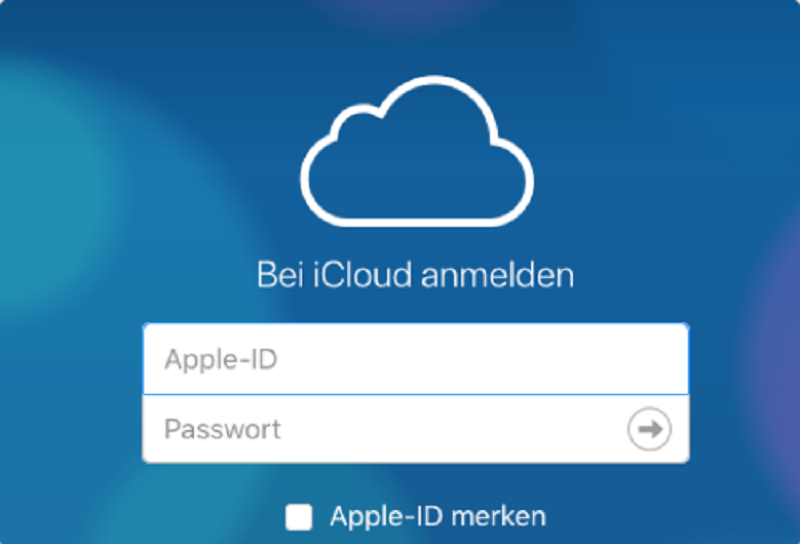
Mit dieser Weise können Sie das Problem “iPhone deaktiviert was tun ohne iTunes“ beheben.
Diese Methode ist für Benutzer gedacht, die ihre Geräte nicht mit iTunes synchronisiert haben oder die Funktion "Mein iPhone suchen" auf ihrem Gerät aktiviert haben.
Auf diese Weise kann das System den gesamten Inhalt des Geräts automatisch löschen, indem Sie den Wiederherstellungsmodus aufrufen.
Es wird nicht nur das deaktivierte iPhone entsperrt. Dies bedeutet, dass das Gerät auf seine ursprünglichen Einstellungen zurückgesetzt wird. Standardmäßig werden auf dem Gerät vorhandene Dateien vollständig gelöscht, Sicherheitssperren entfernt und vieles mehr.
Folgen Sie den nachstehenden Schritten:
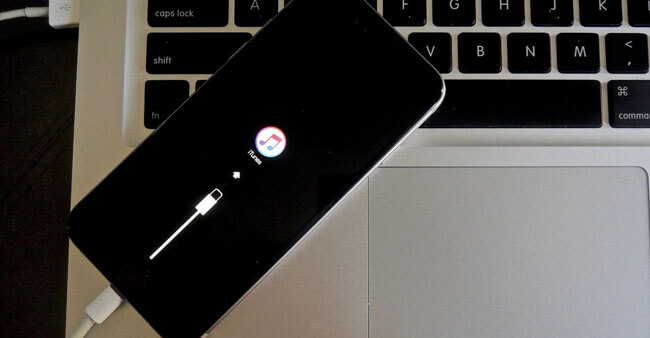
Dies ist ein weiterer Weg, um das Problem “iPhone deaktiviert was tun ohne iTunes zu verwenden” zu lösen. Ich hoffe, es funktioniert für Sie.
Andere Leser sahen auchSo sichern Sie iPhone-Fotos in GoogleWie gelöschte Instagram-Fotos zu sehen?Wie setze ich ein iPhone ohne Apple ID zurück?
Smartphones sind eines der am häufigsten verwendeten Gadgets. Wenn sie deaktiviert ist, kann das sehr frustrierend sein. Mit den von uns angebotenen Methoden können Sie jedoch das Problem “iPhone deaktiviert was tun ohne iTunes zu verwenden” beheben und Ihr Telefon wieder in den Normalzustand versetzen.
Der beste Weg, Ihr deaktiviertes iPhone zu entsperren, ist mit unserem empfohlenen Toolkit. Fonedog Toolkit – iOS-Systemwiederherstellung kann Ihr iOS-System wiederherstellen und Ihre Passwörter entfernen. Dieses Programm wurde für nicht technisch versierte Benutzer entwickelt, damit jeder das Programm effizient nutzen kann.
Die Benutzeroberfläche ist einfach und leicht verständlich gestaltet, sodass die Benutzer problemlos durch das Programm navigieren können.
Gratis Download Gratis Download
Hat Ihnen die Lektüre unseres Artikels etwas gebracht? Bitte teilen Sie es mit Ihren Freunden oder kommentieren Sie unten.
Hinterlassen Sie einen Kommentar
Kommentar
IOS Systemwiederherstellung
Beheben Sie verschiedene iOS-Systemfehler im normalen Status.
Kostenlos Testen Kostenlos TestenBeliebte Artikel
/
INFORMATIVLANGWEILIG
/
SchlichtKOMPLIZIERT
Vielen Dank! Hier haben Sie die Wahl:
Excellent
Rating: 4.2 / 5 (basierend auf 131 Bewertungen)